Hướng dẫn sử dụng Format Factory 2022 dành cho người mới
Deprecated: trim(): Passing null to parameter #1 ($string) of type string is deprecated in /home/caocap/public_html/wp-content/plugins/fixed-toc/frontend/html/class-dom.php on line 98
Format Factory là phần mềm chỉnh sửa video khá đa năng. Bạn có thể sử dụng nó để giảm dung lượng video, nối video, chuyển đổi định dạng video. Trong bài viết này, Hoamitech sẽ hướng dẫn sử dụng Format Factory cơ bản nhất 2022 dành cho người mới bắt đầu. Cùng theo dõi bài viết này để áp dụng nhé!
Nội Dung Chính
Giới thiệu về phần mềm Format Factory
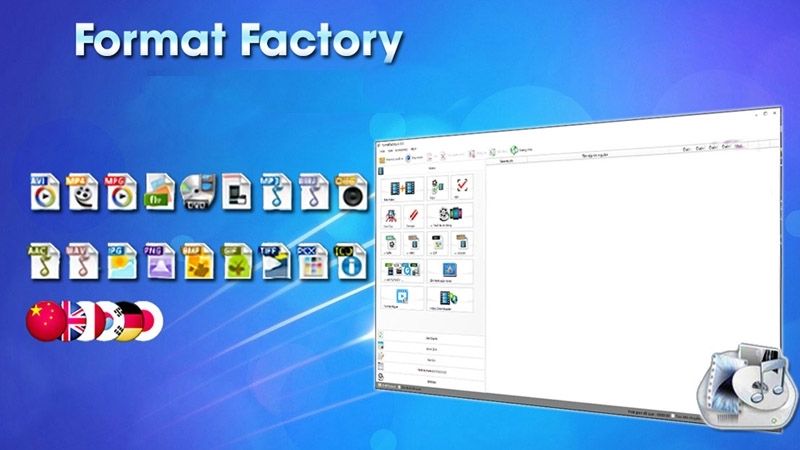
Format Factory là phần mềm chuyển đổi định dạng video, âm thanh và hình ảnh qua lại với nhau. Ngoài ra, Format Factory còn hỗ trợ Rip DVD từ các file video, audio, đặc biệt, bạn có thể tải video từ web thông qua công cụ này.
Hướng dẫn sử dụng Format Factory 2022
Hướng dẫn sử dụng Format Factory để đổi đuôi
Bước 1: Trên giao diện của Format Factory có hỗ trợ các file chuyển đổi > Chọn vào Video > Chọn MP4.
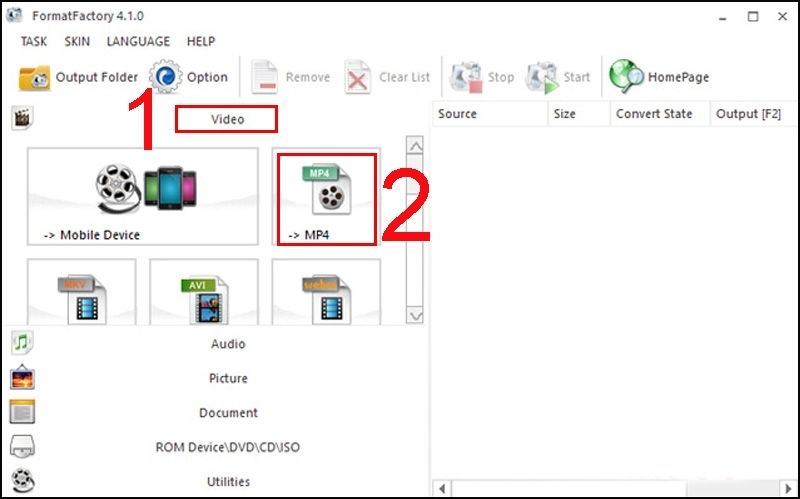
Bước 2: Bạn có thể nhấp vào Add file (Thêm file mà bạn muốn chuyển đổi) để chọn Video mà bạn định chuyển đổi > Chọn OK.
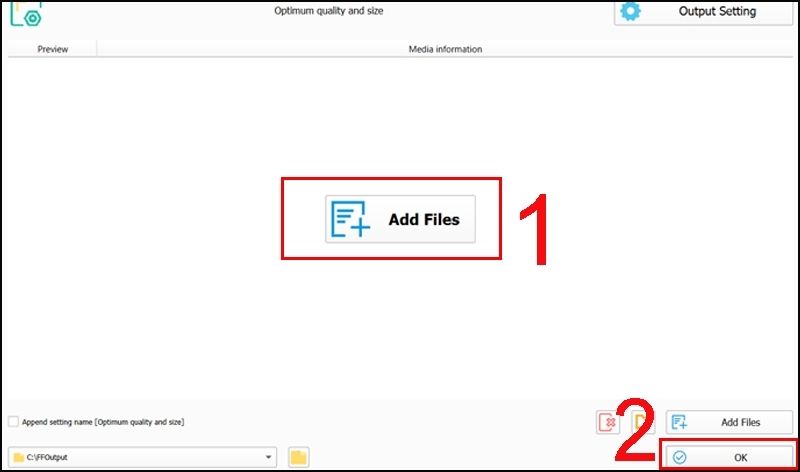
Bước 3: Cuối cùng bạn click chuột vào Click to Start để bắt đầu quá trình chuyển đổi Video sang định dạng MP4 và đợi quá trình chuyển đổi Video hoàn tất.
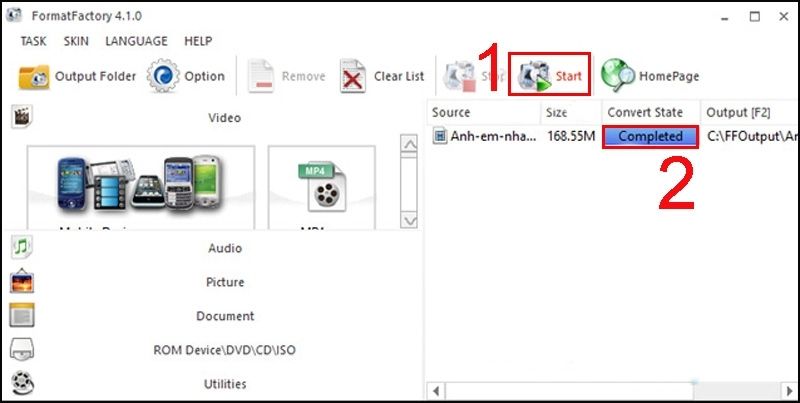
Cách ghép nối audio bằng Format Factory
Bước 1: Để ghép nối các file thì sau khi khởi động chương trình Format Factory chúng ta vào mục Advanced > Chọn Audio Joiner.
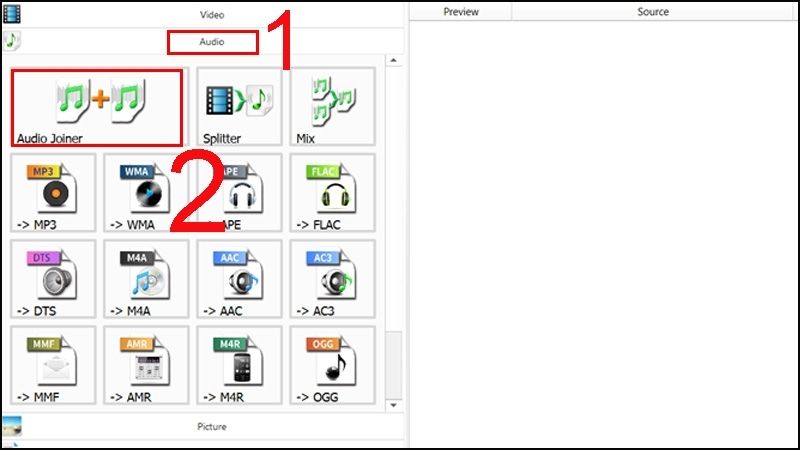
Bước 2: Khi đó cửa sổ giao diện sẽ hiện ra. Ở đây các bạn chọn Add file để nối các file lại với nhau > Nhấn OK.
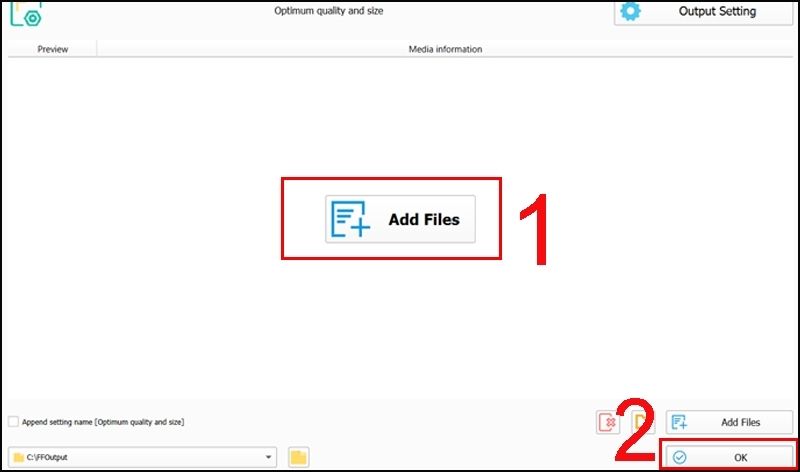
Bước 3: Nhấp Click to Start để chương trình bắt đầu việc ghép nối các file với nhau > Chờ để hoàn thành quá trình ghép nối.
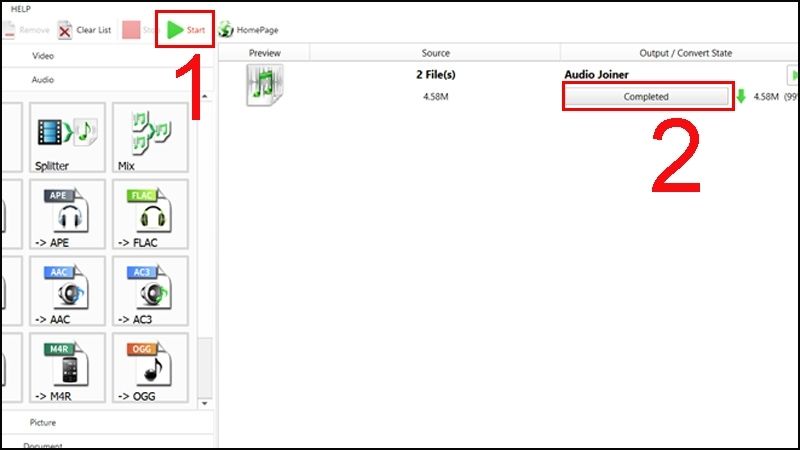
Cách thêm phụ đề vào video bằng Format Factory
Bước 1: Bạn cần phải có file phụ đề cho video muốn chèn Sub. Tên video và phụ đề phải giống nhau và không có dấu.
Bước 2: Chúng ta khởi động chương trình Format Factory. Giao diện chương trình sẽ để ở Tiếng Anh, bạn có thể đổi sang tiếng Việt để dễ sử dụng.
Tại giao diện chính, nhấn chọn vào mục Language > Chọn Select more languages.
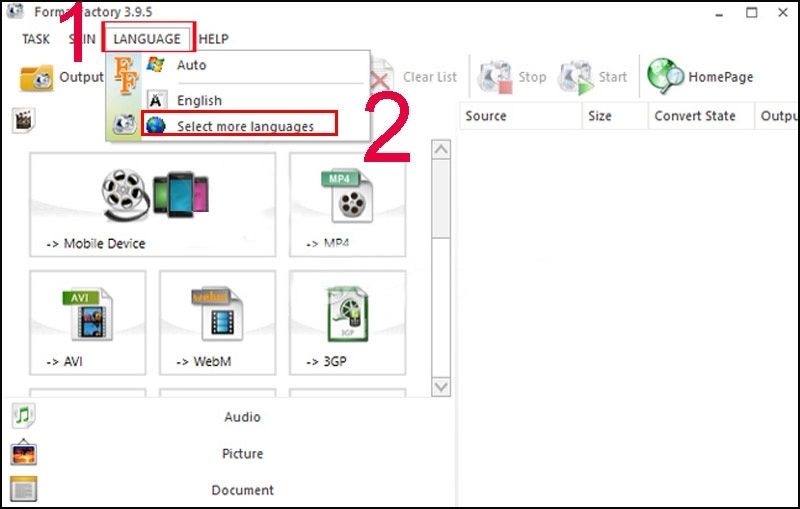
Bước 3: Tiếp đến bạn kéo thanh ngang xuống và tìm đến mục Việt Nam > Nhấn OK.
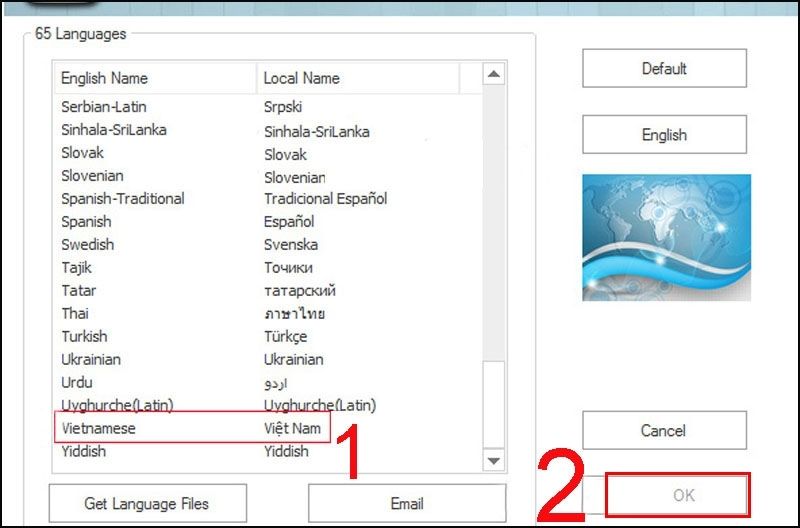
Bước 4: Cũng tại giao diện chính, chúng ta Chọn định dạng cho video muốn chèn thêm phụ đề. Ở đây, video của tôi có định dạng .mp4, nên sẽ chọn mục MP4.
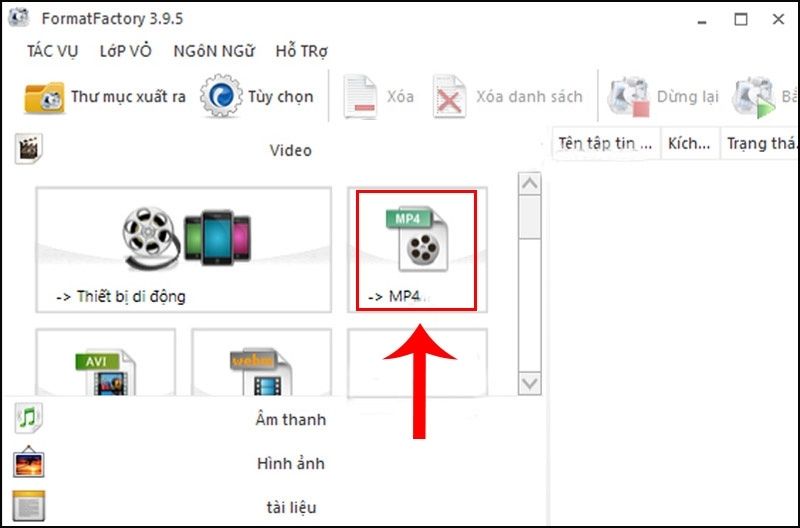
Bước 5: Bước tiếp theo sẽ xuất hiện bảng tùy chỉnh thiết lập cho video > Nhấn chọn vào mục Thêm tập tin (Add File) > Bạn tìm đến thư mục chứa video cần thêm phụ đề và nhấn Open.
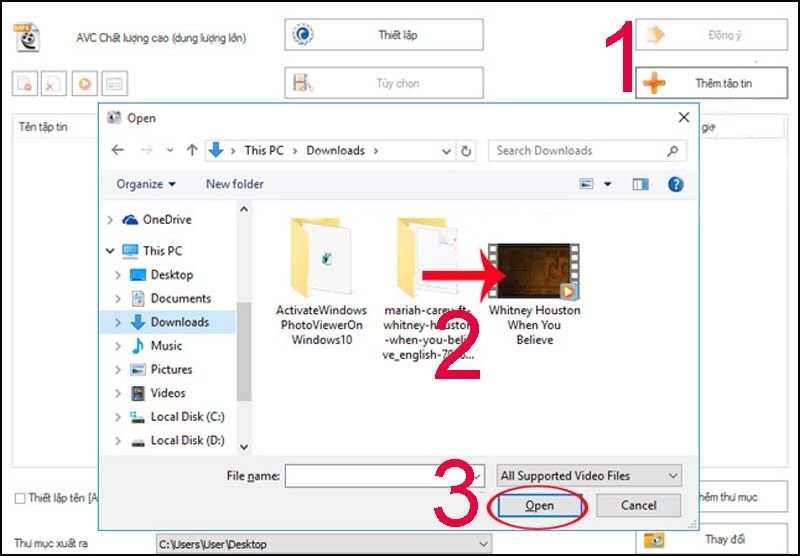
Bước 6: Tại giao diện tùy chỉnh thiết lập cho video, bạn có thể thay đổi Thư mục xuất ra cho video (Output Folder) khi nhấn vào mũi tên xuống > Nhấn chọn mục Thiết lập bên trên.
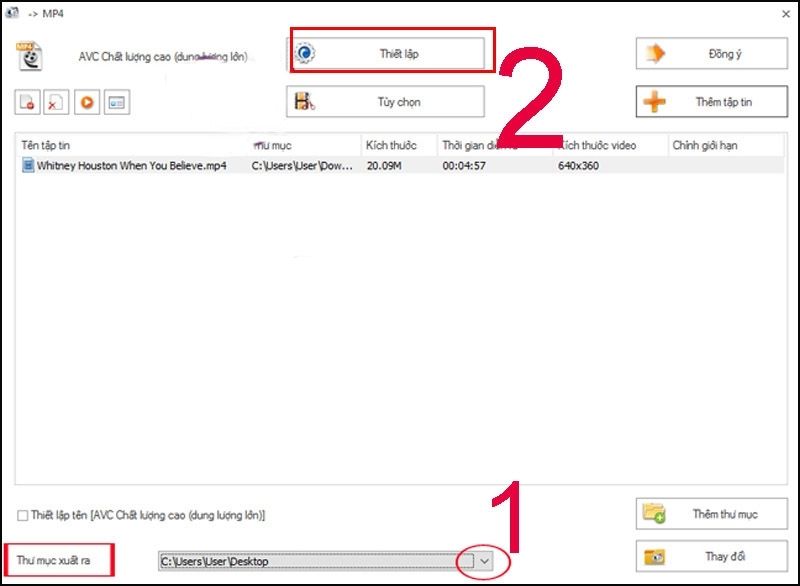
Bước 7: Xuất hiện giao diện cửa sổ Thiết lập Video (Video Settings). Kéo xuống dưới mục Phụ đề tích hợp (Addtitional Subtitle) > Nhấn chọn vào mục Phụ đề tích hợp (srtl; ass; ssa; idx) > Nhấn chọn vào biểu tượng 3 dấu chấm ở cuối dòng.
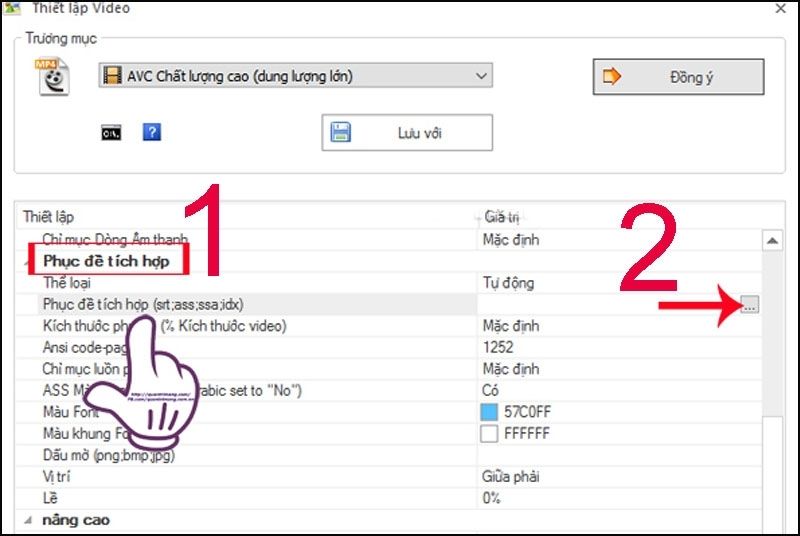
Bước 8: Chúng ta tìm đến thư mục chứa file phụ đề muốn chèn > Nhấn Open để mở file > Nhấn Đồng ý (OK) để tiếp tục việc chèn sub cho video > Chọn mục Bắt đầu (Start) bên trên để tiến hành ghép phụ đề cho video.
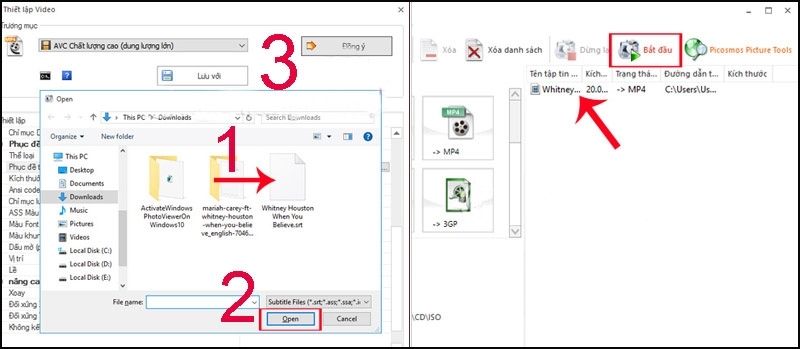
Cách nén video bằng Format Factory
Bước 1: Trong giao diện của phần mềm người dùng nhấn chọn vào mục Video để chọn định dạng video muốn xử lý > Click chọn vào định dạng mp4.
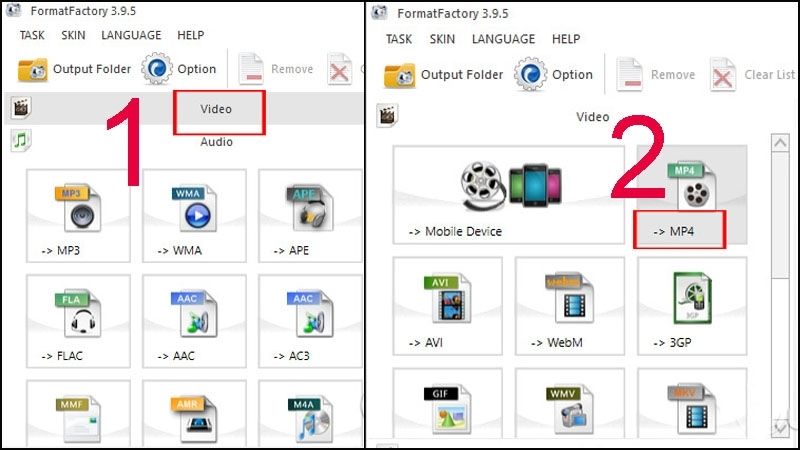
Bước 2: Nhấn vào Output Settings để thiết lập một số thông số cho file nguồn > Chuyển về thông số AVC (H264), Birate chọn 2400 hoặc 5000, FPS chọn Defaults hoặc 29.97 > Nhấn OK để tiếp tục.
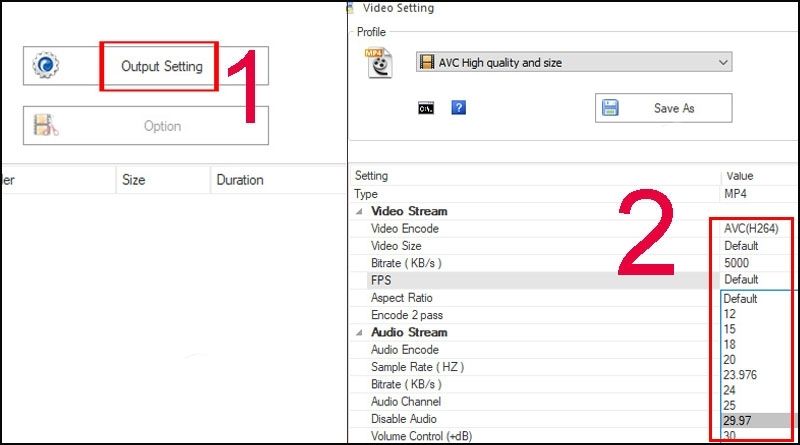
Bước 3: Nhấn Add file để chọn video muốn giảm dung lượng > Tiếp đến bên dưới phần Output Folder người dùng có thể lựa chọn vị trí lưu video đầu ra > Nhấn Ok để tiếp tục.
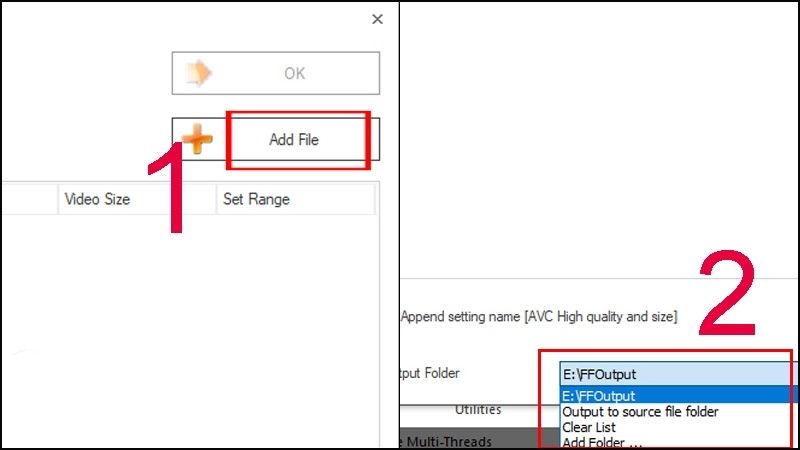
Bước 4: Nhấn vào nút Start để tiến hành nén dung lượng video > Nhận được thông báo Complete từ phần mềm, kèm theo đó là dung lượng video sau khi nén.
Số % dung lượng giảm đi của từng video sẽ khác nhau, không video giống video nào.
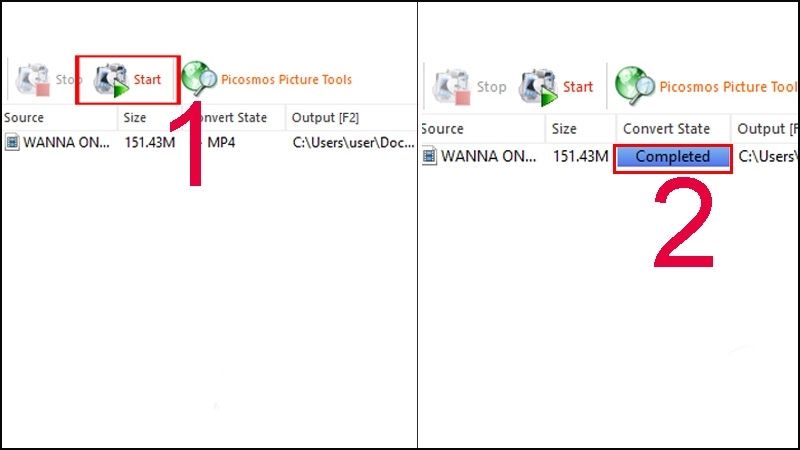
Xem thêm: Hướng dẫn cách tách âm thanh ra khỏi video bằng Format Factory
Kết luận
Vậy là friend.com.vn đã hướng dẫn sử dụng phần mềm Format Factory chi tiết nhất 2022. Hy vọng với những thông tin chúng tôi cung cấp trong bài viết sẽ giúp bạn có thêm kiến thức và sử dụng phần mềm này hiệu quả nhất nhé!
Đừng quên để lại bình luận bên dưới nếu bạn còn bất kỳ thắc mắc nào liên quan đến bài viết. Hoặc là những chủ đề hấp dẫn khác để tụi mình có động lực tiếp tục làm thêm nhiều chuyên mục khác nhé! Cảm ơn các bạn đã theo dõi và đón đọc.
- Share CrocoBlock key trọn đời Download Crocoblock Free
- Cung cấp tài khoản nghe nhạc đỉnh cao Tidal Hifi – chất lượng âm thanh Master cho anh em mê nhạc.
- Ngắm trọn 999+ hình ảnh em bé dễ thương đáng yêu như thiên thần
- Thuốc uống ra kinh nguyệt có nên sử dụng không?
- Bán Tài Khoản Tunnel Bear, Unblock,AirVPN, OVPN, ibVPNvv… Giá Giá Liên hệ
- Cách nhận biết xe Dream Thái xịn, còn ngon
- Cách đồng bộ danh bạ Android lên Gmail | Cập nhập đầu số
Bài viết cùng chủ đề:
-
Acer Iconia B1-723 – Chính hãng | Thegioididong.com
-
Cách khắc phục lỗi Voz không vào được bạn không nên bỏ qua
-
Tắt mở màn hình iPhone cực nhanh, không cần phím cứng – Fptshop.com.vn
-
[SỰ THẬT] Review bột cần tây mật ong Motree có tốt không?
-
Cách rút gọn link Youtube
-
Chèn nhạc trong Proshow Producer, thêm nhạc vào video
-
Hack Stick War Legacy Full Vàng Kim Cương Tiền ❤️ 2021
-
Cách chuyển font chữ Vni-Times sang Times New Roman
-
Du lịch Thái Lan nên đi tour hay đi tự túc? – BestPrice
-
Cách reset Wifi FPT, đặt lại modem wifi mạng FPT
-
9 cách tra số điện thoại của người khác nhanh chóng, đơn giản – Thegioididong.com
-
Top 4 smartphone chạy chip Snapdragon 820 giá rẻ đáng mua – Tin công nghệ mới nhất – Đánh giá – Tư vấn thiết bị di động
-
Top 30 bộ phim Hàn có rating cao nhất mọi thời đại – Chọn Thương Hiệu
-
Top 9 game về chiến tranh Việt Nam bạn nên trải nghiệm ngay
-
EXP là gì? Ý nghĩa EXP trong game và các lĩnh vực khác
-
phần mềm encode sub – Chia sẻ thủ thuật phần mềm, máy tính, game mới nhất















